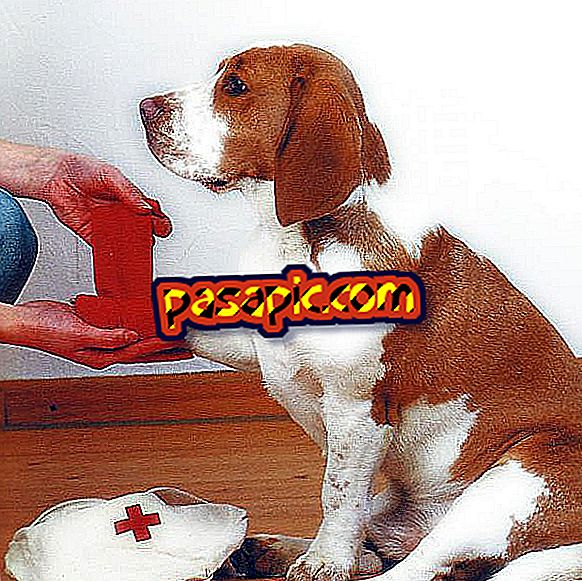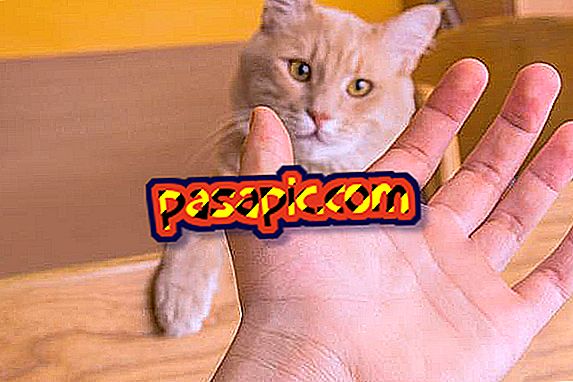วิธีอัปโหลดวิดีโอไปยัง Instagram จาก PC

Instagram เป็นเครือข่ายสังคมที่หลายคนใช้จากแอปพลิเคชันของตนเองสำหรับอุปกรณ์มือถือมักจะอัพโหลดรูปภาพและวิดีโอจากสมาร์ทโฟน อย่างไรก็ตามมันเป็นไปได้ที่จะใช้ Instagram จาก คอมพิวเตอร์เดสก์ท็อปหรือจากแล็ปท็อป
มีตัวเลือกที่แม้ว่าจะใช้น้อยกว่า แต่ก็มีผู้ติดตามของตัวเองในหมู่ผู้ที่ต่อต้านการเชื่อมต่อ 100% ตลอดทั้งวันด้วยอุปกรณ์มือถืออัจฉริยะ ตัวเลือกนี้ยังมีประโยชน์อย่างมากในการสร้างรูปถ่ายหรือวิดีโอรุ่นมืออาชีพให้มากขึ้นโดยใช้ตัวกรองและเครื่องมือที่ไม่สามารถใช้ได้จากแอพ ไม่ว่าจะด้วยเหตุผลใดเราจะอธิบาย วิธีอัปโหลดวิดีโอไปยัง Instagram จาก PC เพื่อให้คุณทราบตัวเลือกทั้งหมดและขั้นตอนในการติดตาม
วิธีใช้ Gramblr เพื่ออัปโหลดวิดีโอ Instagram หลายรายการจากพีซี
หนึ่งใน เครื่องมือที่ดีที่สุด ในการอัปโหลดวิดีโอไปยัง Instagram จากพีซีของคุณคือ Gramblr ข้อดีของโปรแกรมนี้คือช่วยให้คุณสามารถอัพโหลด ภาพถ่าย หรือวิดีโอ มากกว่าหนึ่งภาพ ไปยังเครือข่ายสังคมออนไลน์ตราบใดที่สิ่งเหล่านี้ถูกเก็บไว้ในคอมพิวเตอร์ของคุณแล้ว
Gramblr ยังมีคุณสมบัติอื่น ๆ เช่นฟิลเตอร์หลากหลาย - มากกว่า 50 - และแอพพลิเคชั่นอื่น ๆ สำหรับการตกแต่งเช่นการตัดขอบ เมื่อกระบวนการแก้ไขพร้อมรูปภาพหรือวิดีโอของคุณพร้อมที่จะอัพโหลดไปยัง Instagram
เราสอนวิธี ติดตั้งโปรแกรมบนคอมพิวเตอร์ของคุณ เพื่อให้คุณสามารถเริ่มใช้งานได้ง่าย:
- ไปที่เว็บไซต์ Gramblr
- คลิกที่ไอคอน Windows หรือ MAC OS X ขึ้นอยู่กับว่าคุณต้องการอัพโหลดวิดีโอไปยัง Instagram จาก Mac หรือ PC
- การดาวน์โหลดเสร็จสิ้นในไฟล์. zip ดังนั้นคุณเพียงแค่ทำการแตกไฟล์
- ดับเบิลคลิกเพื่อดำเนินการ
- สร้างบัญชี (ขอเฉพาะเมื่อเปิดเครื่องมือครั้งแรกเท่านั้น)
หลังจากขั้นตอนเหล่านี้คุณสามารถเริ่มเผยแพร่วิดีโอที่คุณต้องการ คุณจะต้องลากคลิปที่คุณต้องการอัปโหลดไปยังกล่องที่ปรากฏอยู่ตรงกลางและทำตามขั้นตอนที่ระบุว่าคุณจะทำการรีทัช เมื่อกระบวนการทั้งหมดเสร็จสิ้นคุณเพียงคลิกที่ปุ่ม 'ส่ง' เพื่อเผยแพร่ หากคุณต้องการปรับปรุงภาพลักษณ์ของคุณเราขอแนะนำให้คุณอ่านบทความเกี่ยวกับเทคนิคนี้เพื่อปรับปรุงภาพถ่าย Instagram
อีกโปรแกรมที่คล้ายกันซึ่งมีประโยชน์มากสำหรับการอัปโหลดวิดีโอและภาพถ่ายไปยัง Instagram คือ Video Squarer ด้วยแอพนี้คุณสามารถปรับไฟล์ทั้งหมดของคุณให้เข้ากันได้กับ Instagram และเครือข่ายสังคมอื่น ๆ โดยไม่ต้องตัดไฟล์
Ramme: เครื่องมือในการอัพโหลดวิดีโอไปยัง Instagram จาก PC ที่ยอมรับ Linux
อีกตัวเลือกที่ดีในการอัปโหลดวิดีโอไปยัง Instagram จากพีซีคือ Ramme เครื่องมือนี้มีไว้สำหรับคอมพิวเตอร์ทุกเครื่องที่ใช้ระบบปฏิบัติการ Linux แม้ว่าจะมีรุ่นสำหรับ Windows และ MAC OS X
Ramme นอกเหนือจากการอนุญาตให้เผยแพร่วิดีโอและรูปภาพยังมี ฟังก์ชันเพื่อค้นหาผู้ติดต่อ หัวข้อหรือโปรไฟล์ใน Instagram และยังช่วยให้คุณดูโปรไฟล์ของคุณเอง แม้ว่าจะเป็นตัวเลือกที่ จำกัด กว่า Gramblr แต่เครื่องมือนี้ยังช่วยให้คุณแก้ไขเนื้อหาก่อนที่จะเผยแพร่
เป็นเครื่องมือภายนอกคุณต้อง ติดตั้ง Ramme บนคอมพิวเตอร์ของคุณ เลือกรุ่นตามระบบปฏิบัติการของคุณ หลังจากการติดตั้งคุณต้อง:
- เรียกใช้แอปพลิเคชันจากเมนูแอปพลิเคชัน
- ลงทะเบียนด้วยชื่อผู้ใช้และรหัสผ่าน Instagram ของคุณ (โดยปกติจะยอมรับข้อมูล Facebook)
เมื่อคุณทำสิ่งนี้แล้วแอปพลิเคชันจะอนุญาตให้คุณใช้บัญชีตามปกติราวกับว่าคุณอยู่ใน Instagram จากแอพมือถือ

วิธีอัปโหลดวิดีโอไปยัง Instagram จาก PC โดยใช้ Chrome
แม้ว่า Chrome จะเป็นเบราว์เซอร์ แต่ก็มีฟังก์ชั่นมากมายที่เหนือกว่า หนึ่งในฟังก์ชั่นเหล่านี้คือการ อัพโหลดวิดีโอไปยัง Instagram จาก Windows หรือ Mac โดยเฉพาะอย่างยิ่งเมื่อคอมพิวเตอร์ใช้งานได้กับ Windows 10 เวอร์ชั่นขั้นตอนที่คุณต้องทำตามสำหรับตัวเลือกนี้ซับซ้อนกว่าเล็กน้อย
- เปิดแท็บใหม่ใน Chrome
- ไปที่เมนูจากปุ่มที่อยู่ด้านขวาบนของหน้าจอ
- ไปที่ส่วนที่ระบุว่า 'เครื่องมือเพิ่มเติม' หรือ 'เครื่องมือสำหรับนักพัฒนา'
- คลิกที่ เครื่องมือ Toogle Device Toolbar (คุณยังสามารถกดปุ่มผสม Ctrl + Shift + M) เพื่อเลือกประเภทของอุปกรณ์ที่คุณต้องการจำลองหน้าจอ
- แสดงรายการอุปกรณ์ที่ด้านบนของหน้าและเลือกหนึ่งในสมาร์ทโฟนที่ปรากฏขึ้น
- กดปุ่ม F5 เพื่ออัปเดตมุมมองเบราว์เซอร์ คุณจะเห็นว่าหลังจากขั้นตอนเหล่านี้ภายในแถบไอคอนของแอพมือถือ Instagram จะปรากฏขึ้น
- คลิกที่ไอคอน + กลาง
- ค้นหาวิดีโอที่คุณต้องการเผยแพร่ทางคอมพิวเตอร์
- ในที่สุดคุณเพียงแค่ทำตามขั้นตอนเดียวกับที่ใช้ในการอัปโหลดวิดีโอจากแอพมือถือ Instagram
หากคุณสงสัยว่าจะอัพโหลดวิดีโอและภาพถ่ายไปยัง Instagram จาก PC ได้อย่างไรตอนนี้คุณก็รู้ถึงตัวเลือกที่ดีที่สุดแล้ว เนื่องจากเราหวังว่าเราจะช่วยคุณเผยแพร่คลิปโปรดของคุณ ด้วยวิธีที่สะดวกสบายและเรียบง่าย หากคุณต้องการข้อมูลรายละเอียดเพิ่มเติมเราขอแนะนำให้คุณอ่านบทความอื่น ๆ เกี่ยวกับวิธีอัปโหลดภาพถ่ายไปยัง Instagram จากคอมพิวเตอร์ของคุณ